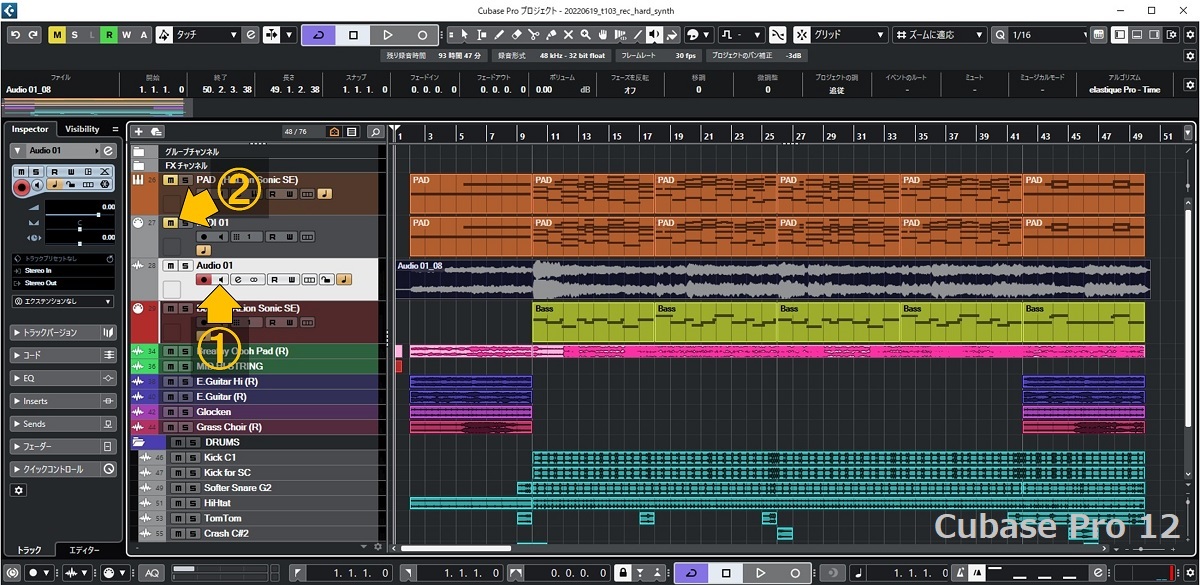Cubase偺撪憼壒尮偑婥偵擖傜側偄偺偱巊偄姷傟偨僴乕僪僔儞僙偺壒偵嵎偟懼偊傞
MIDI僩儔僢僋偱僴乕僪僔儞僙傪柭傜偟側偑傜摨帪偵僆乕僨傿僆僩儔僢僋偵榐傞
摉僒僀僩偱偼幚婡偺僔儞僙僒僀僓乕乮偁傞偄偼MIDI壒尮儌僕儏乕儖乯傪巊偆曽朄偲偟偰丄Cubase偑帩偮乽奜晹僀儞僗僩僁儖儊儞僩乿婡擻傪巊偭偨働乕僗傪壓婰偺婰帠偱徯夘偟偰偄傑偡丅
乽奜晹MIDI壒尮乮僴乕僪僂僃傾僔儞僙僒僀僓乕側偳乯傪僾儔僌僀儞偺傛偆偵巊偆 - Cubase乿
僒僽僞僀僩儖: 僴乕僪MIDI壒尮傪奜晹僀儞僗僩僁儖儊儞僩偲偟偰巊偆
忋婰偺婰帠偼旕忢偵柺搢側撪梕偱偡丅 偦偙偱丄摉婰帠偱偼傕偭偲僔儞僾儖偵僀儞僗僩僁儖儊儞僩僩儔僢僋傗MIDI僩儔僢僋偵懪偪崬傫偩墘憈忣曬偱僴乕僪僔儞僙傪柭傜偟偨壒傪僆乕僨傿僆僩儔僢僋偵榐壒偡傞庤弴偺椺傪徯夘偟傑偡丅
偙偺婰帠偼埲壓偺撪梕偱峔惉偟偰偄傑偡丅
- 1.撪憼僜僼僩壒尮傪巊偆懪偪崬傒嵪傒偺僀儞僗僩僁儖儊儞僩僩儔僢僋傗MIDI僩儔僢僋
- 2.僴乕僪僔儞僙偺暔棟揑側働乕僽儖愙懕
- 3.僀儞僗僩僁儖儊儞僩僩儔僢僋偺応崌
- 4.MIDI僩儔僢僋偺愝掕
- 5.僆乕僨傿僆僩儔僢僋傊僴乕僪僔儞僙偺壒傪榐壒
乲2022.06.19 怴婯宖嵹丄2022.06.19 嵟廔峏怴乴
1.撪憼僜僼僩壒尮傪巊偆懪偪崬傒嵪傒偺僀儞僗僩僁儖儊儞僩僩儔僢僋傗MIDI僩儔僢僋
偡傋偰偺懪偪崬傒丄榐壒傪廔偊丄儈僉僔儞僌偺抜奒偱摿掕偺僩儔僢僋偺壒怓偑婥偵擖傜偢暿偺壒尮偵嵎偟懼偊偨偄応崌偑偁傝傑偡丅
偙偙偱偼HALion Sonic SE傪巊偆僀儞僗僩儖儊儞僩僩儔僢僋偲MIDI僩儔僢僋偺偦傟偧傟堦杮傪僴乕僪僔儞僙偺壒偵嵎偟懼偊傞偙偲偵偟傑偡丅
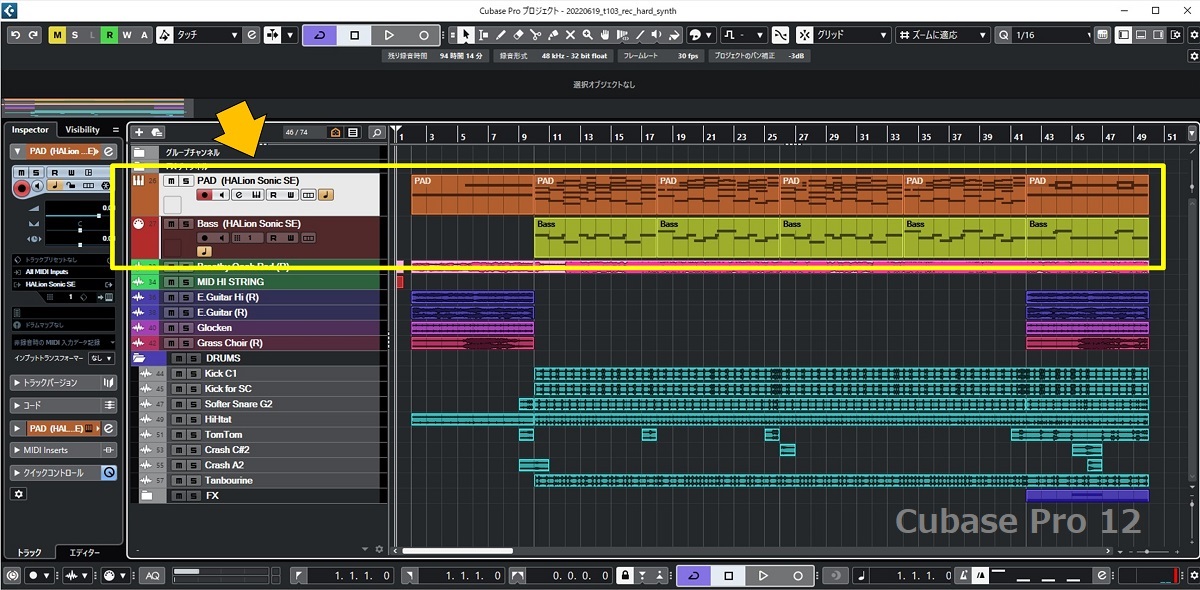
2.僴乕僪僔儞僙偺暔棟揑側働乕僽儖愙懕
摉慠偱偡偑墘憈忣曬傪憲偭偰壒惡傪榐壒偡傞埲忋丄僴乕僪僔儞僙偺働乕僽儖愙懕偑昁梫偱偡丅
- 嘆僴乕僪僔儞僙偺壒惡弌椡抂巕偲僆乕僨傿僆僀儞僞僼僃乕僗偺擖椡抂巕傪愙懕
- 嘇僴乕僪僔儞僙偺MIDI IN抂巕偲MIDI僀儞僞僼僃乕僗偺MIDI OUT抂巕傪愙懕
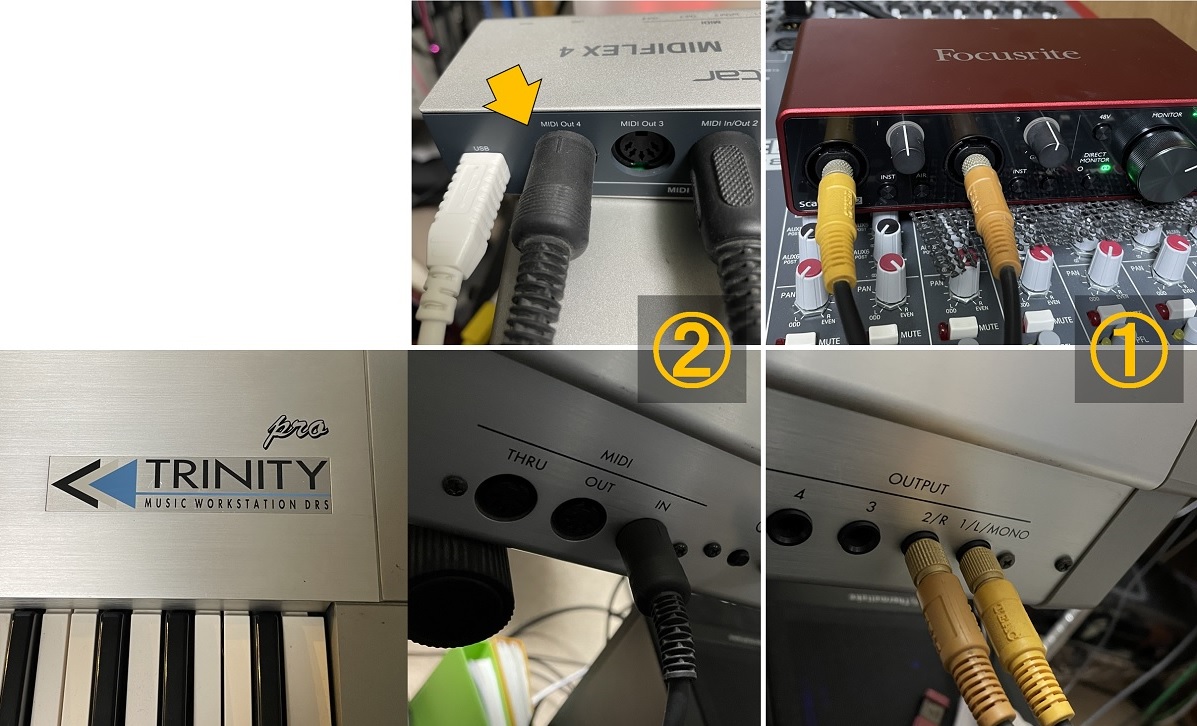
3.僀儞僗僩僁儖儊儞僩僩儔僢僋偺応崌
Cubase偺奜晹僀儞僗僩僁儖儊儞僩婡擻傪巊傢側偄応崌偼僀儞僗僩僁儖儊儞僩僩儔僢僋偐傜僴乕僪僔儞僙傊墘憈忣曬乮MIDI忣曬乯傪憲怣偱偒傑偣傫丅
偦偙偱怴婯偺MIDI僩儔僢僋傪嶌偭偰亂嘆亃丄MIDI僀儀儞僩傪僐僺乕偡傞亂嘇亃昁梫偑偁傝傑偡丅僐僺乕尦偺僩儔僢僋偼儈儏乕僩偟傑偡丅
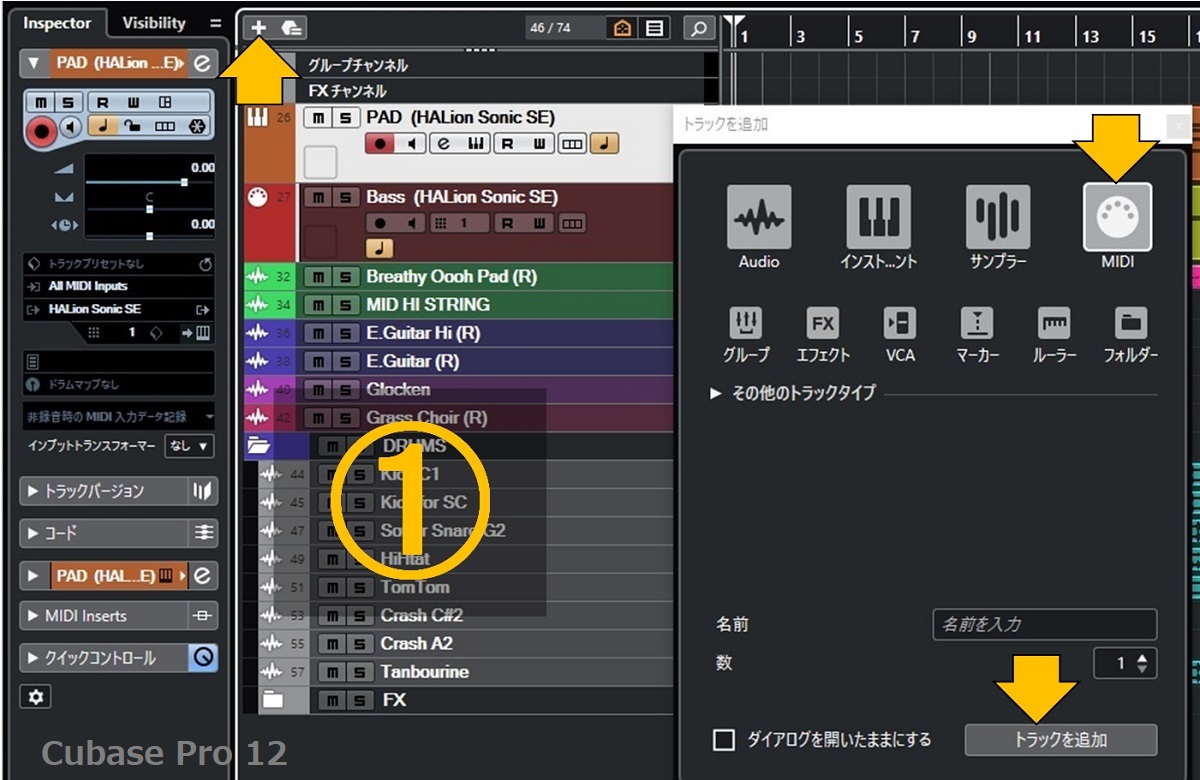
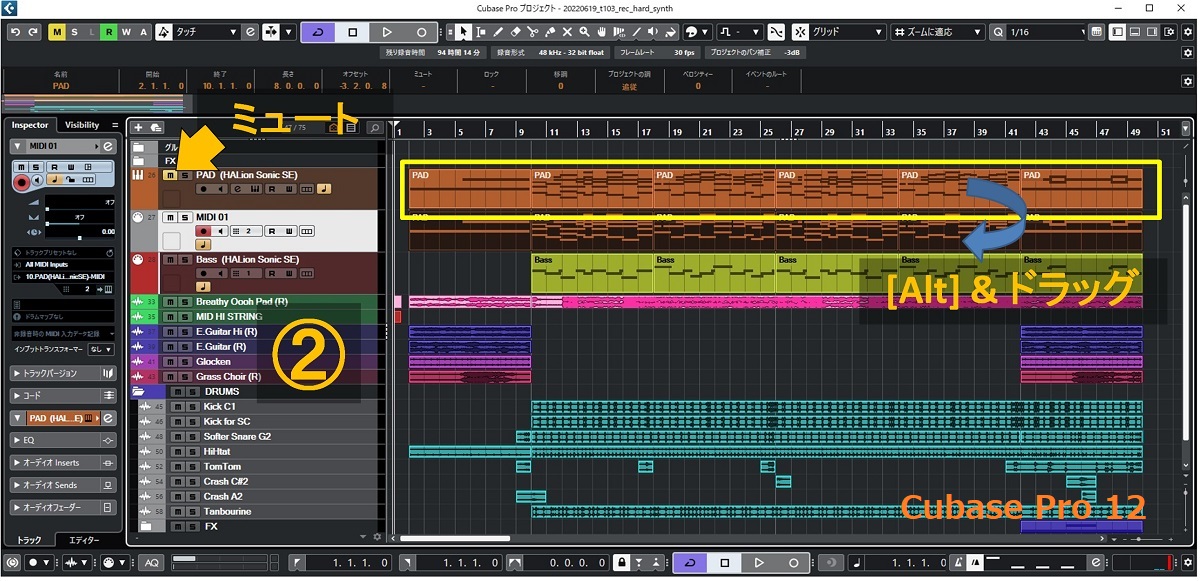
偙偺帪揰偱僴乕僪僔儞僙偲嵎偟懼偊傞MIDI僩儔僢僋偑2杮偁傞偙偲偵側傝傑偡丅堦偮偼慜愡偱嶌偭偨僀儞僗僩僁儖儊儞僩僩儔僢僋偺MIDI忣曬傪僐僺乕偟偨傕偺丅傕偆堦偮偼傕偲傕偲偁偭偨MIDI僩儔僢僋偱偡丅
偳偪傜傕MIDI僩儔僢僋側偺偱偙偺屻偺庤弴偼摨偠偱偡丅4偲5偼MIDI僩儔僢僋偛偲偵峴偄傑偡丅
4.MIDI僩儔僢僋偺愝掕
MIDI僩儔僢僋偺MIDI忣曬弌椡愭亂嘆亃傪僴乕僪僔儞僙偑偮側偑偭偰偄傞MIDI OUT抂巕偵愝掕偟傑偡丅 MIDI僠儍儞僱儖亂嘇亃偼僴乕僪僔儞僙偺庴怣愝掕偵崌傢偣傑偡丅
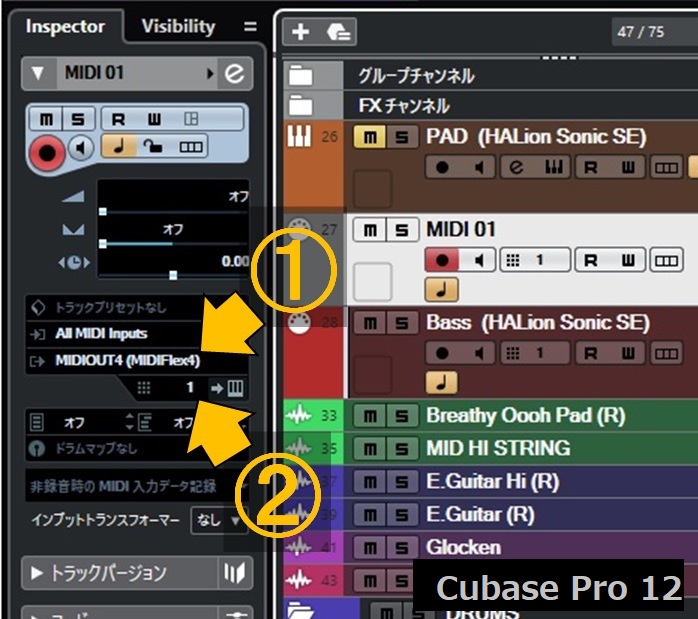
5.僆乕僨傿僆僩儔僢僋傊僴乕僪僔儞僙偺壒傪榐壒
僆乕僨傿僆僩儔僢僋傪嶌傞
僴乕僪僔儞僙偺壒傪榐壒偡傞偨傔偺僆乕僨傿僆僩儔僢僋傪嶌傝丄擖椡僶僗傪僴乕僪僔儞僙偺壒惡弌椡抂巕偲偮側偑偭偰偄傞僆乕僨傿僆僀儞僞僼僃乕僗偺擖椡抂巕偵懳墳偡傞傕偺偵愝掕亂嘊亃偟傑偡丅
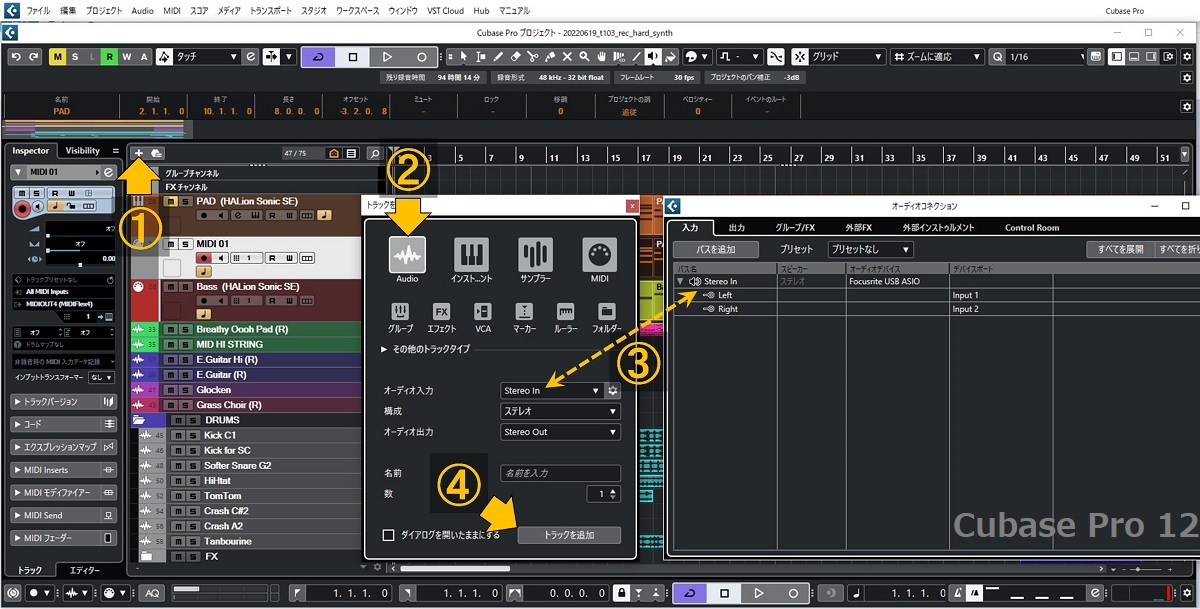
嶌惉偝傟偨僆乕僨傿僆僩儔僢僋偺榐壒壜擻儃僞儞偑僆儞亂嘆亃偱偁傞偙偲傪妋擣偟丄儌僯僞儕儞僌傪僆儞亂嘇亃偵偟傑偡丅
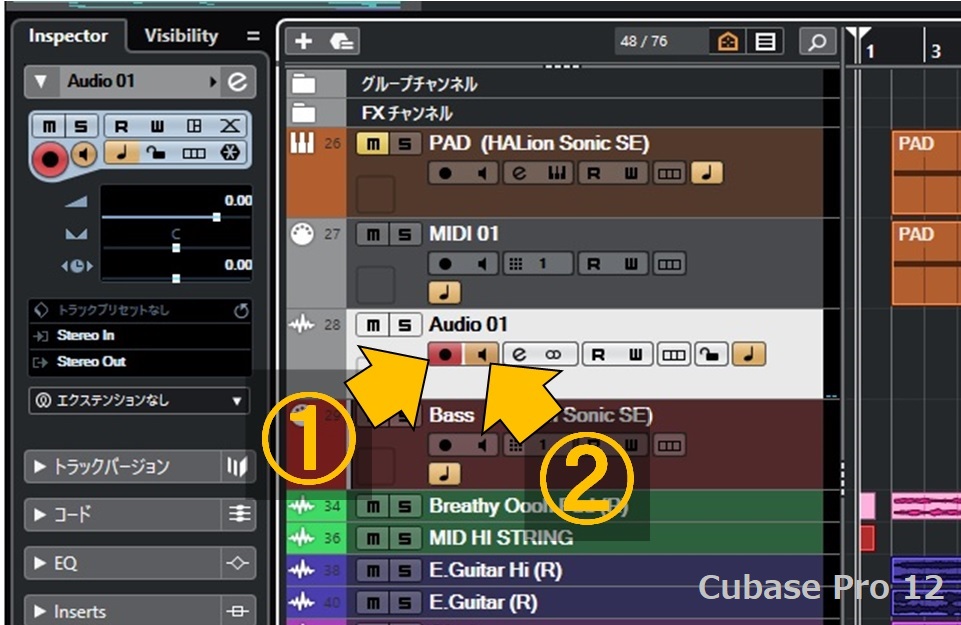
榐壒偡傞
榐壒儃僞儞亂嘆亃傪墴偟丄榐壒傪奐巒偡傞偲崗乆偲榐壒偑恑峴偟傑偡亂嘇亃丅榐壒偡傞MIDI僀儀儞僩偺廔抂偱僗僩僢僾偟傑偡亂嘊亃丅
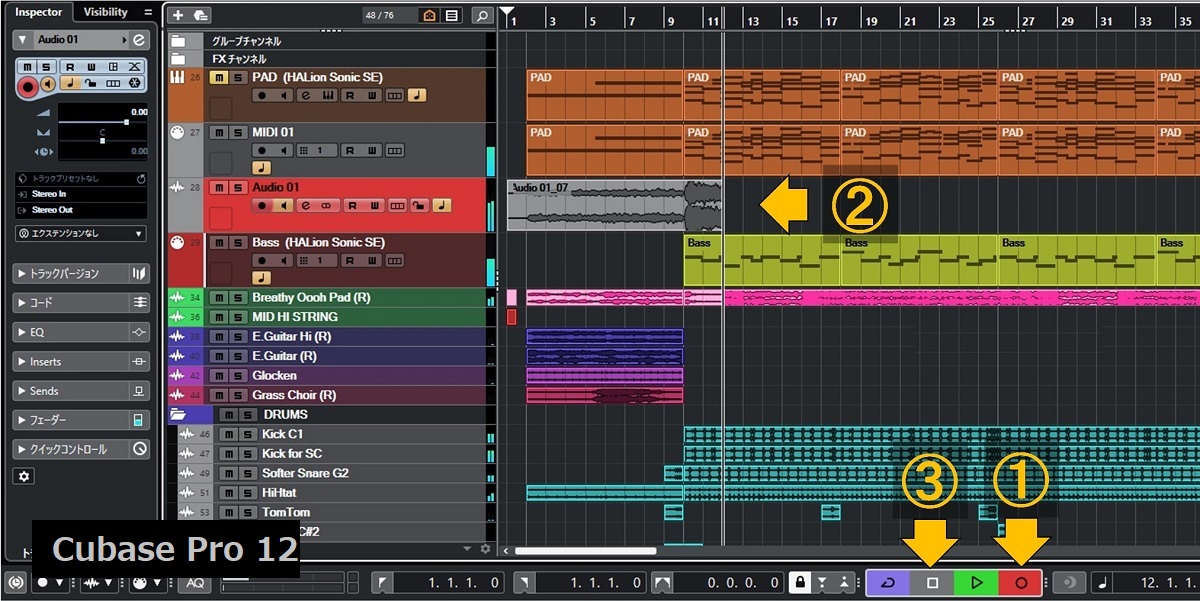
榐壒傪傗傝捈偟偨偄応崌偼[Ctrl]+[z]偱傾儞僪僁偡傞偺偑娙扨偱偡丅
榐壒屻偵儌僯僞儕儞僌傪僆僼亂嘆亃偵偟丄MIDI僩儔僢僋傪儈儏乕僩偟傑偡丅